手机图片里如何编辑文字 手机图片编辑文字教程
日期: 来源:铲子手游网
在如今社交媒体盛行的时代,手机图片编辑成为了人们日常生活中不可或缺的一部分,无论是在朋友圈分享生活点滴,还是在社交平台展示自己的创意作品,都需要借助手机图片编辑工具来让照片更加生动、有趣。对于许多人来说,如何在手机图片里编辑文字却成为了一项难题。掌握一些手机图片编辑文字的技巧和方法就显得尤为重要。接下来我们就来探讨一下在手机图片里如何编辑文字的一些技巧和教程。
手机图片编辑文字教程
具体方法:
1.在手机里点击“相册”,打开要编辑的图片。


2.在图片上点击一下,下面出现编辑图片菜单,点击“文字”编辑功能,如下图所示。
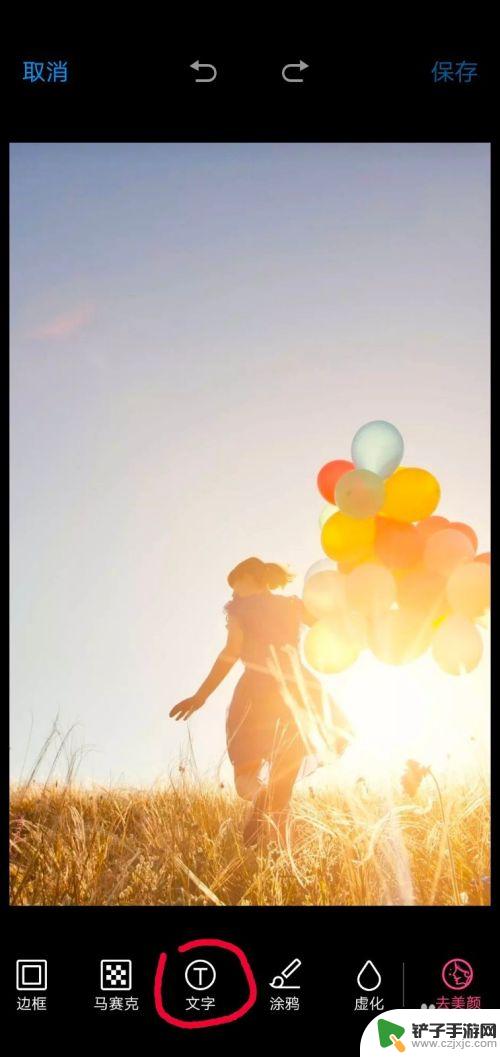
3.这时出现文字编辑的功能菜单,图片上会弹出一个文字输入框。在编辑菜单中选择字体颜色、字体类型,如选择字体为白色、经典字体类型。
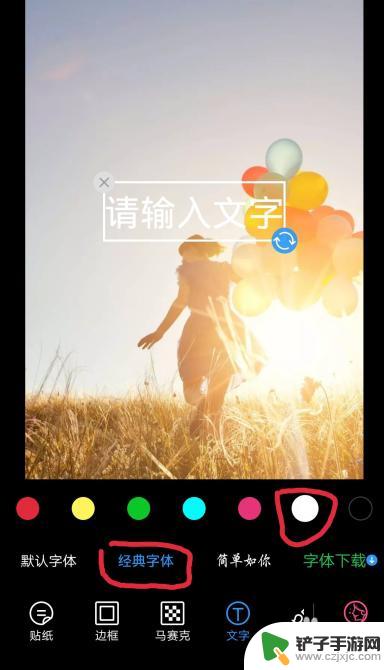
4.点击图片中输入的文字框,这时会弹出输入界面。输入你要添加的文字,如“往事如风”,点击完成按钮。
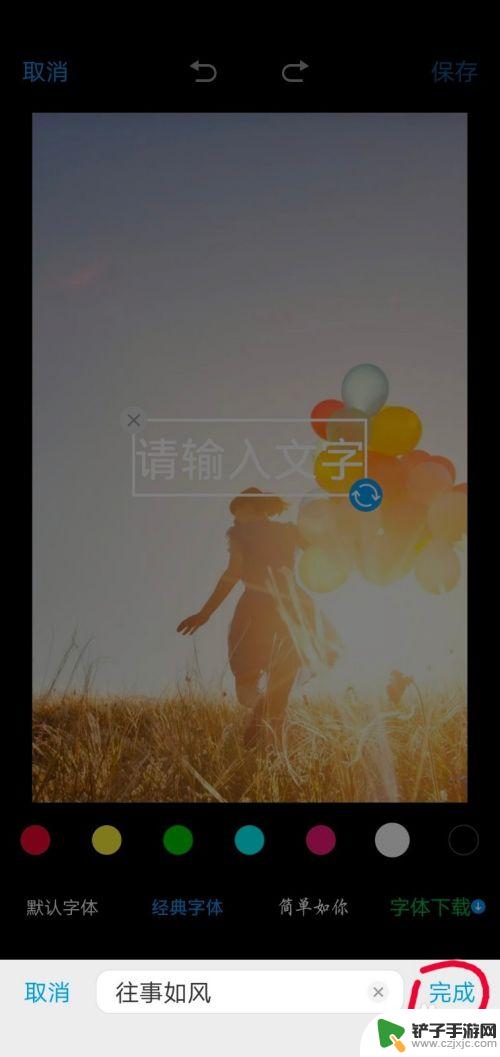
5.这时方框里就会显示要添加的文字,点击方框。出现右下角蓝色的箭头表示点击此箭头可以旋转文字方向;手指按着方框不动,可以移动方框的位置;方框变大变小可以改变文字的大小。
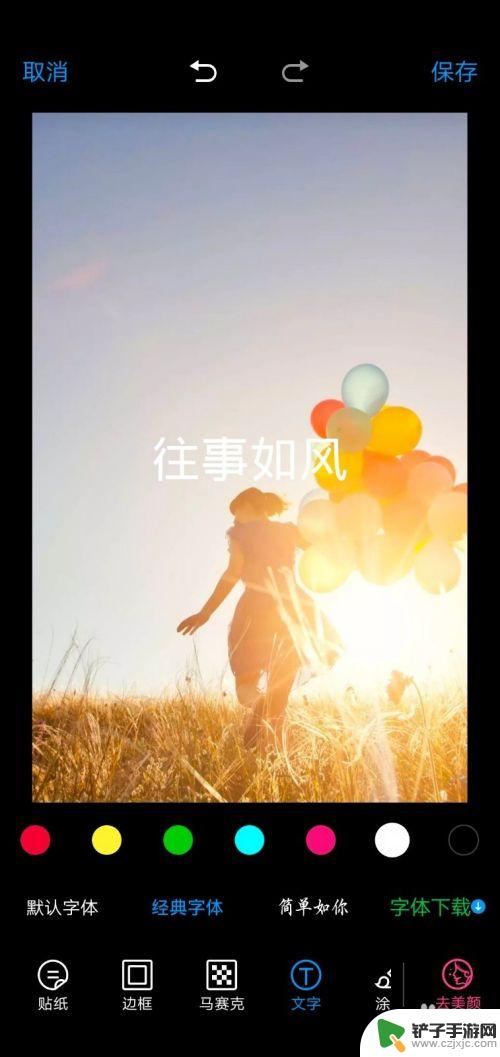
6.根据个人需求,编辑好文字之后,点击右上角的“保存”按钮,此张图片就编辑完成了。
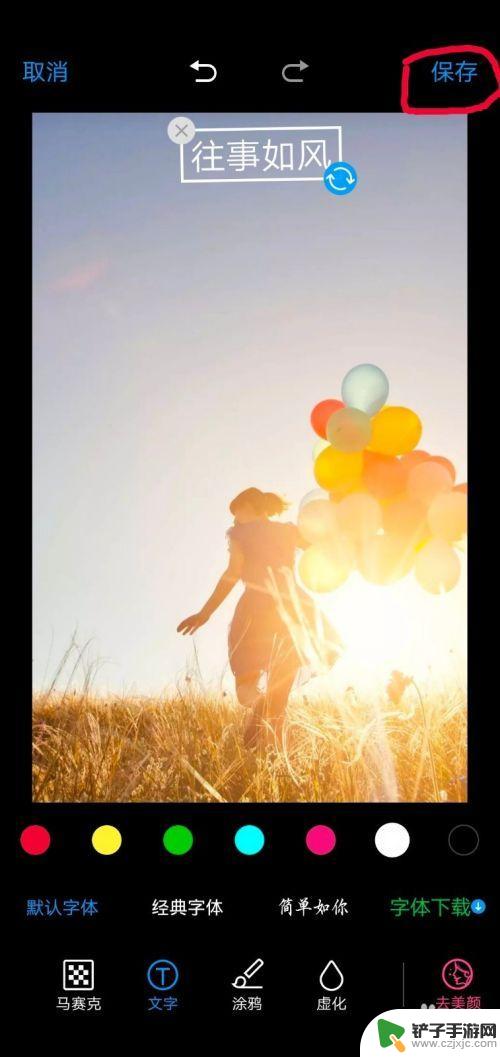

以上就是关于手机图片里如何编辑文字的全部内容,有出现相同情况的用户就可以按照小编的方法了来解决了。














